Hva skjer om en viktig avtale som er lagret i Kalender-appen på din iPhone, plutselig ikke dukker opp når du søker etter den spesifikke datoen og klokkeslettet?
Du kan oppleve at ingen datoer, verken i fortiden eller nåtiden, er synlige, selv etter å ha benyttet søkefunksjonen. Nedenfor går vi gjennom noen feilsøkingstrinn som kan hjelpe deg når hendelser ikke vises i Kalender-appen.
1. Bekreft at kalenderen din synkroniserer alle hendelser
Dersom du bruker en konto som ikke er iCloud-basert på din telefon, kan kalenderen oppleve vanskeligheter med å finne eldre hendelser. Dette problemet kan også oppstå dersom du opprettet hendelsen på en annen enhet.
Løsningen er å sikre at du synkroniserer og viser mer enn bare de hendelsene som har funnet sted de siste ukene eller månedene. Slik gjør du det:
- Åpne Innstillinger, scroll ned og trykk på Kalender.
- Velg Synkroniser og deretter Alle hendelser fra listen med alternativer.
- Vent et øyeblikk og start Kalender-appen på nytt. Trykk deretter på Kalendere nederst og dra ned fra toppen for å oppdatere alle kalendrene dine.
Hvis alternativet Alle hendelser allerede er valgt, kan du velge et annet tidsintervall, starte Kalender-appen på nytt, og deretter velge Alle hendelser igjen.
2. Bekreft at kalenderen din synkroniseres med iCloud
Dersom Kalender-appen ikke viser dine hendelser, er det sannsynlig at problemet ligger i dine iCloud-innstillinger. Selv om det finnes andre metoder for å løse generelle iCloud-synkroniseringsproblemer, er dette fremgangsmåten for å manuelt la Kalender-appen synkronisere dine data:
- Start Innstillinger på din iPhone og trykk på ditt Apple ID-navn øverst.
- Trykk deretter på iCloud for å se dine iCloud-innstillinger.
- Du vil se en seksjon for apper som bruker iCloud, der du kan aktivere iCloud for Kalender-appen.
- Dersom du har flere enheter tilknyttet den samme iCloud-kontoen, bør du aktivere Kalender-alternativet på alle enhetene.
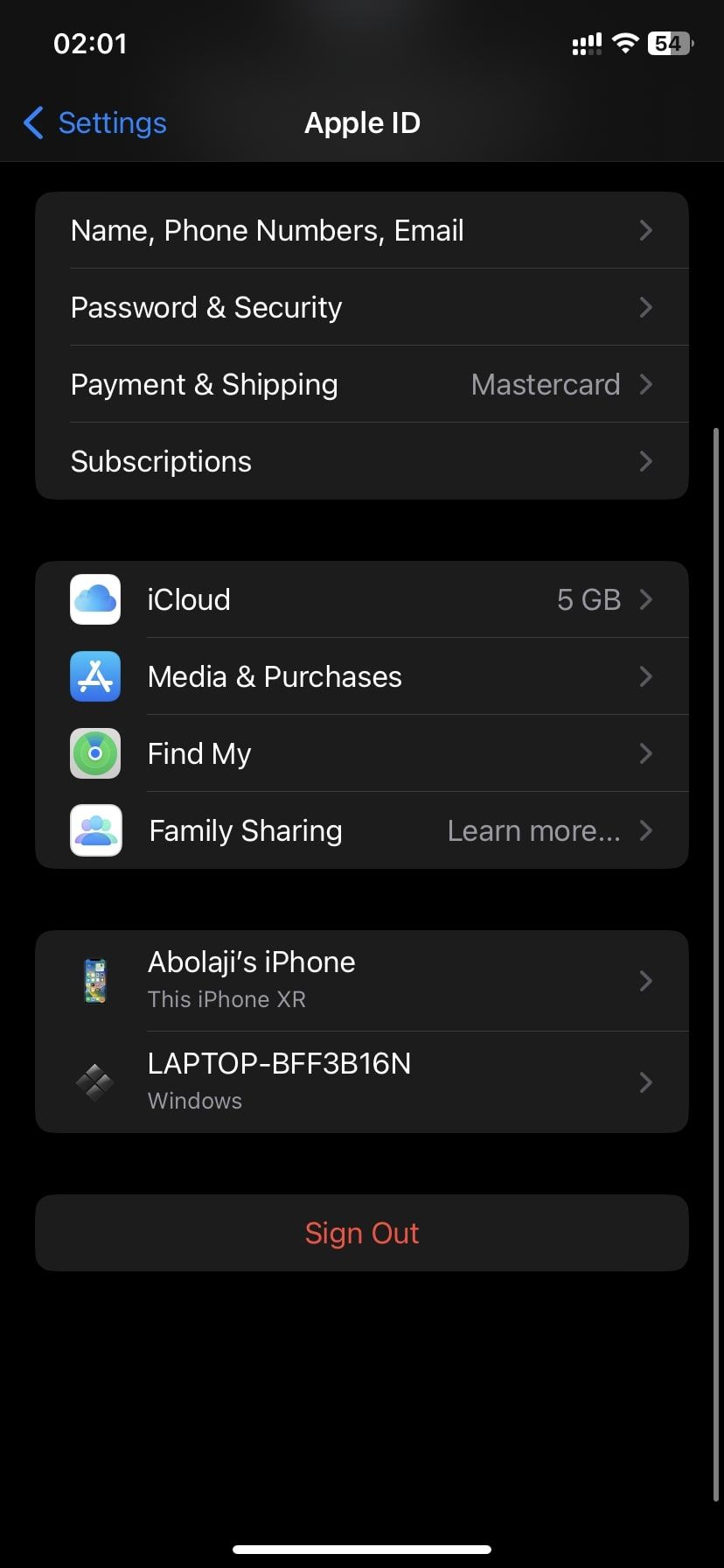
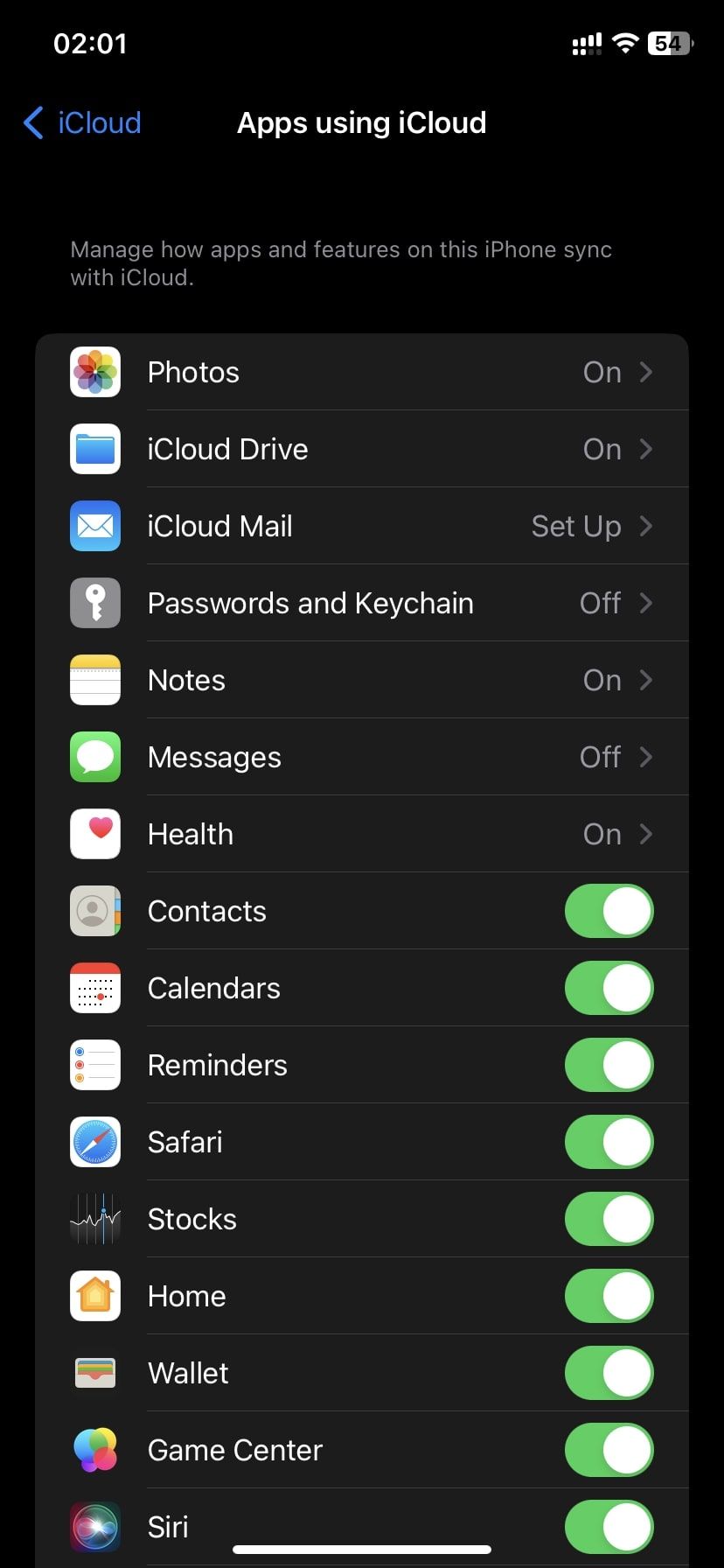
3. Kontroller at alle dine kalendere er aktivert
En av de smarte funksjonene i Kalender-appen i iOS er muligheten til å opprette flere kalendere for ulike formål. Du kan for eksempel opprette en delt kalender som gir deg og din partner muligheten til å planlegge datekvelder, samtidig som du har en egen kalender for jobb, der du organiserer dine møter.
Det er derfor en mulighet for at dine avtaler mangler fordi de befinner seg i en annen kalendergruppe. For å forhindre dette, må du sørge for at alle kalendrene dine er aktivert. Slik gjør du det:
- Start Kalender-appen og trykk på Kalendere nederst på skjermen.
- Sørg for at du velger de kalendergruppene som er relevante og knyttet til den manglende hendelsen.
- Sørg også for at du velger Vis avviste hendelser, slik at eventuelle tidligere hendelser du ikke godtok, vil vises når du søker etter den manglende hendelsen.
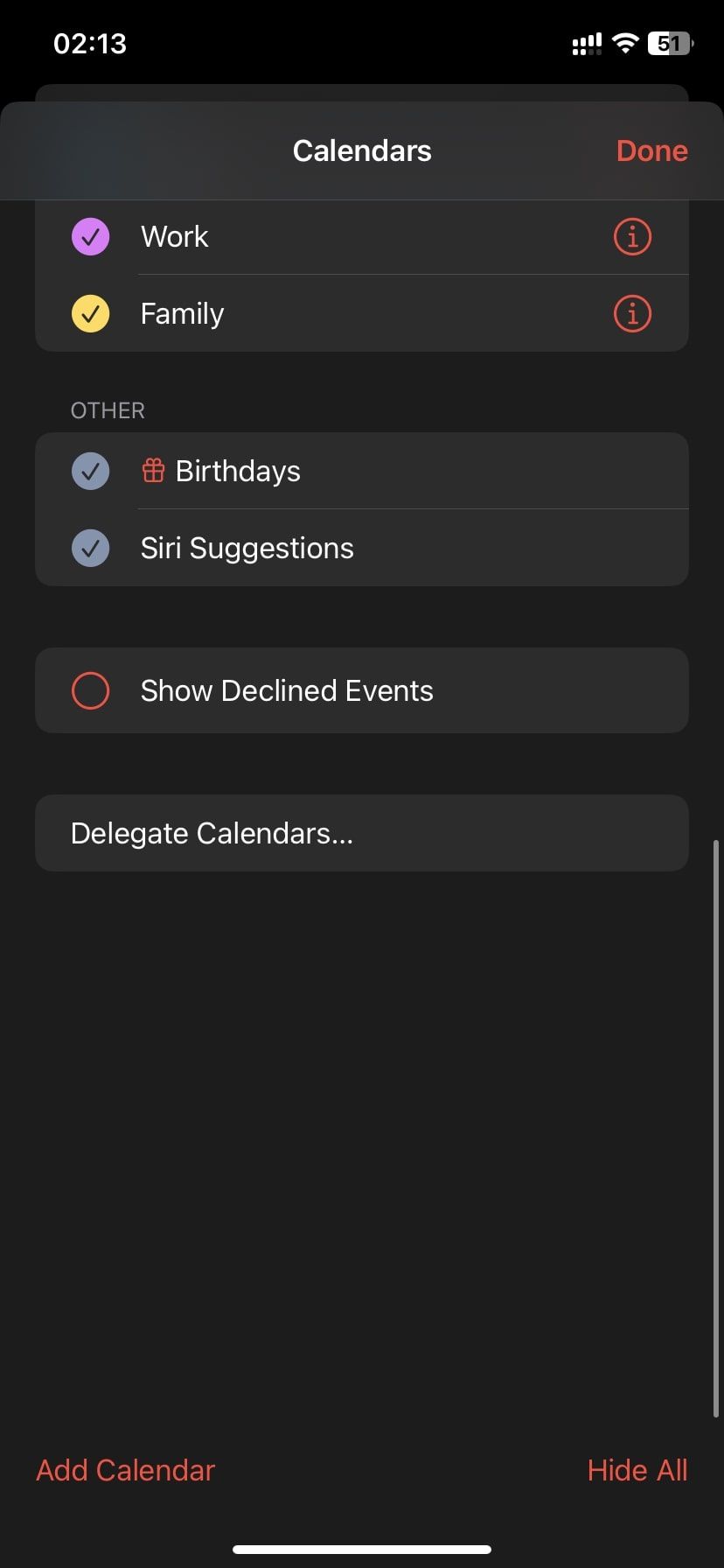
4. Prøv generelle feilsøkingstips
Med mindre den manglende avtalen var i en delt kalender du ikke lenger er en del av, skal de spesifikke rådene vi har gitt, hjelpe deg med å finne den. Dersom det imidlertid er dypere problemer med Kalender-appen, kan du prøve noen grunnleggende feilsøkingstips for alle iPhones.
Gå aldri glipp av en avtale igjen
Selv etter at du har brukt Kalender-appen for å planlegge, kan det være lett å miste oversikten over dine hendelser. Dette skyldes at Apples Kalender-app noen ganger kan ha vanskeligheter med å finne dine avtaler på grunn av feil innstillinger eller synkroniseringsproblemer.
Heldigvis kan du bruke tipsene vi har gått gjennom her, for å fikse ethvert problem du opplever med appen, mens du leter etter tidligere eller fremtidige hendelser.